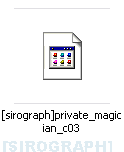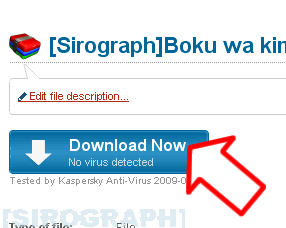
Lo único que tendrán que hacer es volver a dar click donde indica la flecha roja (Download Now), y en el caso de Explorer le dan "Guardar", en Firefox les aparecerá ésta ventana
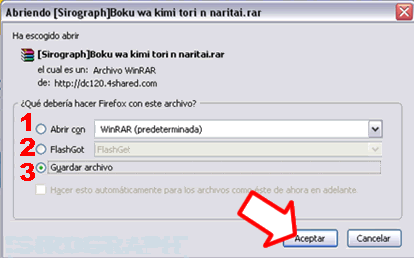
La opción 1 es por si quieren abrir el archivo directamente, tengo entendido que se guarda en algo así como archivos temporales, pero no se queda bien en su ordenador, esa opción sirve cuando vas a abrir un archivo liviano como una imagen y no quieres guardarla definitivamente, pero en el caso de archivos pesados como mangas y animes, no lo recomiendo..
La opción 2 aparece si tienes el complemento de bajar cosas con Flashget, te baja el archivo con ese programa para bajar archivos externo a Firefox, y conviene en el caso de que puedes moderar la velocidad de descarga. Sin embargo, Algunas páginas no lo agarran, pero en la mayoría de cosas que he bajado en 4shared sí lo hacen y sin ningún problema (sólo que no lo puedes pausar o se cancela, creo).
La opción 3 es para guardarlo directamente a tu equipo, es la que yo siempre uso cuando no hay nadie más que ocupe libre el ancho de banda, porque se la carga toda.
Con la opción 3 te abre la ventana de rutina, eliges dónde lo guardas y listo

Ahora te aparecerá una imagen como ésta:
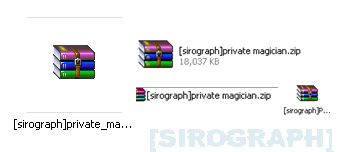
Le das click derecho, "Extraer Ficheros" y escoges la carpeta donde quieres que se vacíen los archivos contenidos, o puedes darle "Extraer aquí" si quieres que esten en la misma carpeta que el archivo ZIP o RAR
Ahora, si te salió ésta imagen lo más seguro es que no tengas instalado WinRar, para eso checa el tutorial de WinRar